excel中如何使用vlookup函数
时间:2020-09-06 21:00:09
作者:重庆seo小潘
来源:
打开要使用的两个表格 将表2中的语文成绩,匹配到表1数学成绩单中 首先将鼠标光标放置在数据显示的表格上,点击公式工具栏--插入函数-VLOOKUP函数,点击确定。 VLOOKUP要通过相同的字段进行匹配,数学成绩单和语文成绩单中,学生的姓名相同,根据姓名进行匹

打开要使用的两个表格
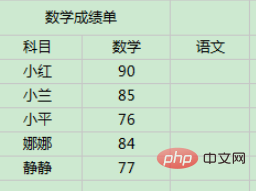
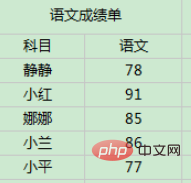
将表2中的语文成绩,匹配到表1数学成绩单中
首先将鼠标光标放置在数据显示的表格上,点击公式工具栏--插入函数-VLOOKUP函数,点击确定。
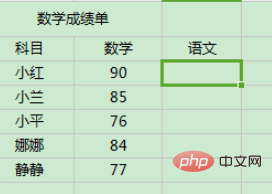
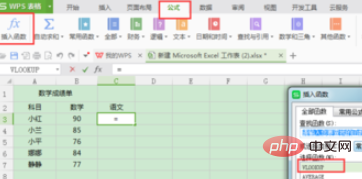
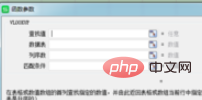
VLOOKUP要通过相同的字段进行匹配,数学成绩单和语文成绩单中,学生的姓名相同,根据姓名进行匹配
在查找值中选中A列,如图所示:
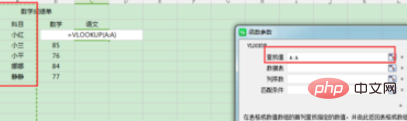
将光标点中数据值处,将表格切换至语文成绩单表,由姓名列开始选中到要匹配的数据,即语文成绩所在列
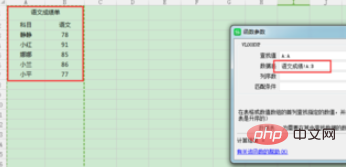
列序数处填写语文成绩单中,语文成绩所在的列数,即第2列,匹配条件填写0, 最后点击确定按钮,小红的语文成绩显示在数学成绩单中,往下拖拉即可显示其他人的成绩。
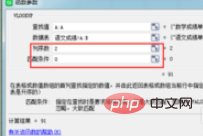
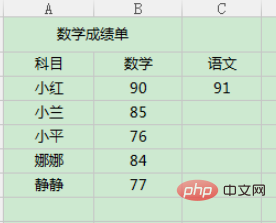
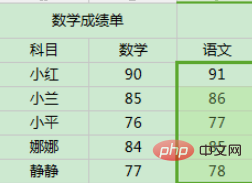
相关文章教程推荐:excel教程以上就是excel中如何使用vlookup函数的详细内容,更多请关注小潘博客其它相关文章!


